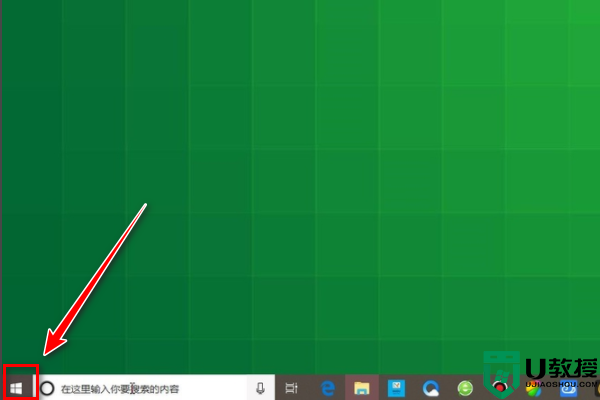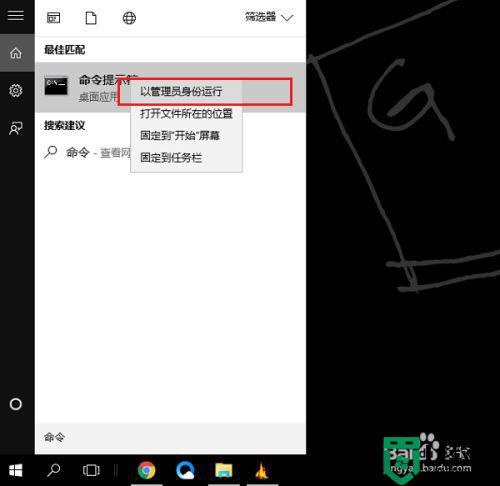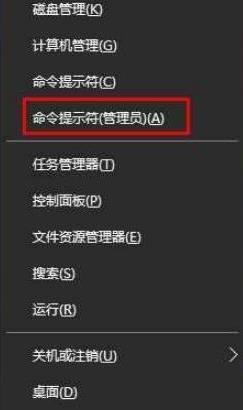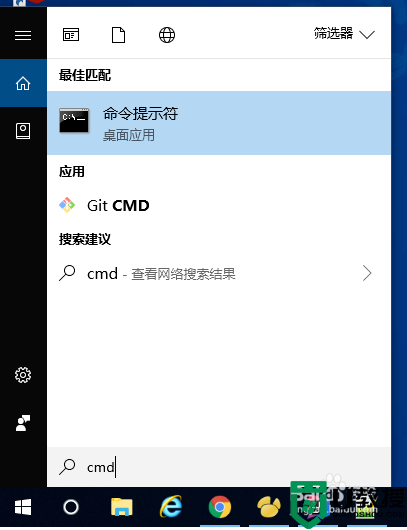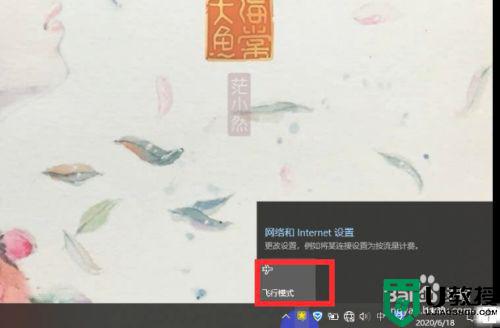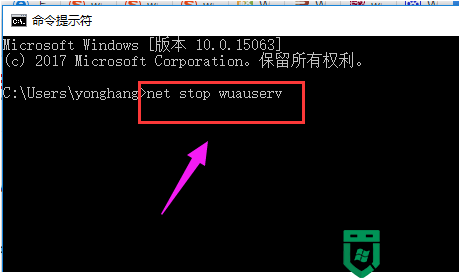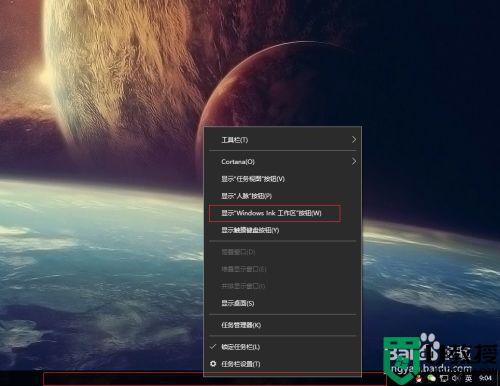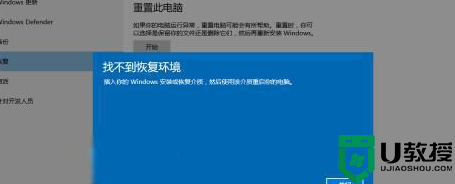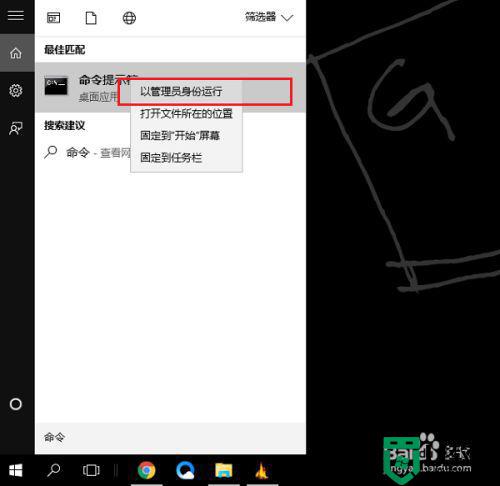雨林木风win10系统找不到wlan怎么办 win10系统找不到wlan选项如何恢复
时间:2021-08-15作者:huige
当我们要对电脑的网络进行一些设置的时候,可能会对wlan选项进行操作,不过有不少雨林木风win10系统用户却遇到了电脑中的wlan选项不见了找不到的情况,遇到这样的问题该怎么办呢,别担心,下文就给大家介绍一下win10系统找不到wlan选项的详细恢复步骤。
具体步骤如下:
1、按下win键+r键,输入cmd点击确定。
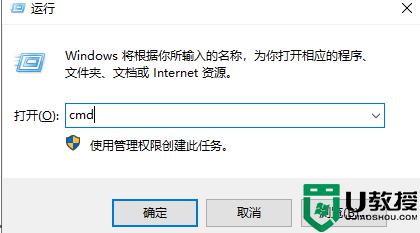
2、输入netsh winsock reset,按下回车键重置网络。
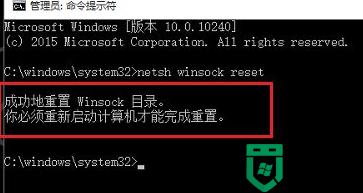
3、重启电脑,看看是否出现wlan图标。如果没有,我们右击左下角win图标,点击设备管理器。
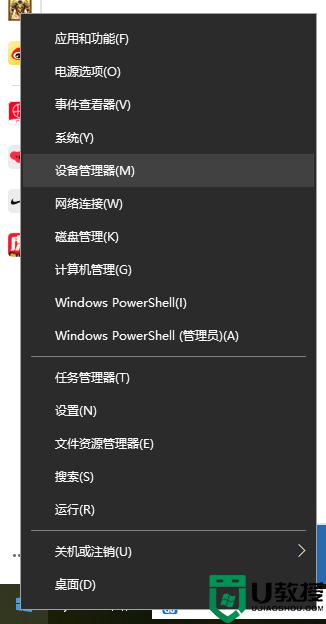
4、点击网络设配器,右击选择更新驱动即可。
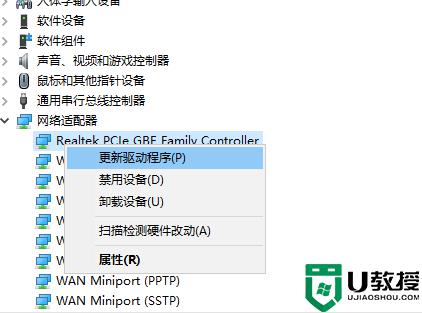
5、我们也可以使用360驱动大师来检查,安装更新驱动。
关于雨林木风win10系统找不到wlan的详细解决方法就给大家讲解到这边了,遇到相同情况的用户们可以学习上面的方法来进行解决,大家可以尝试一下。